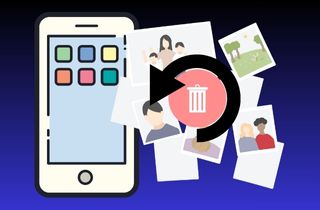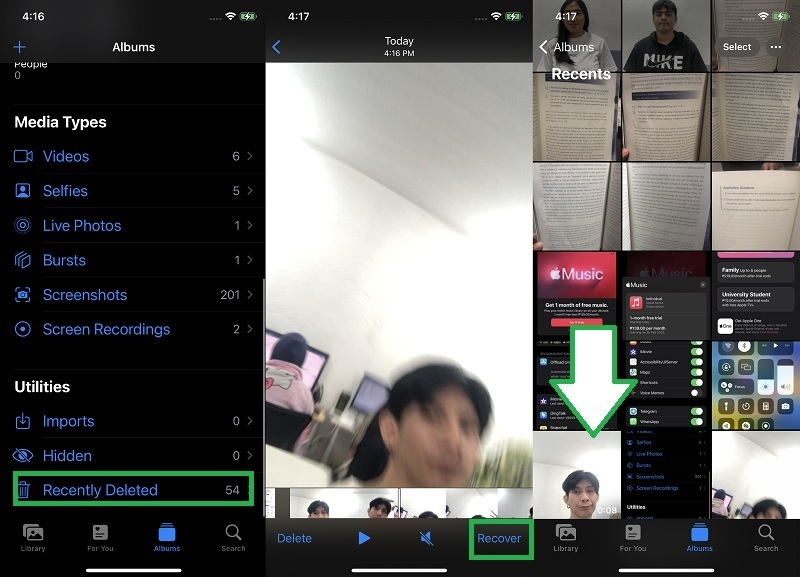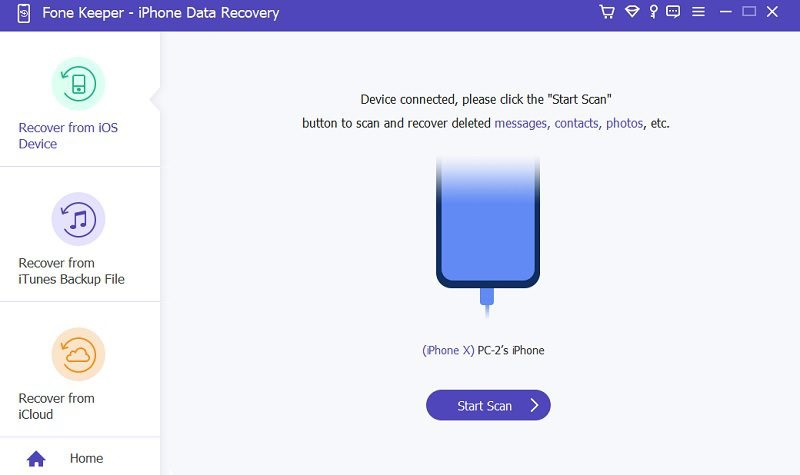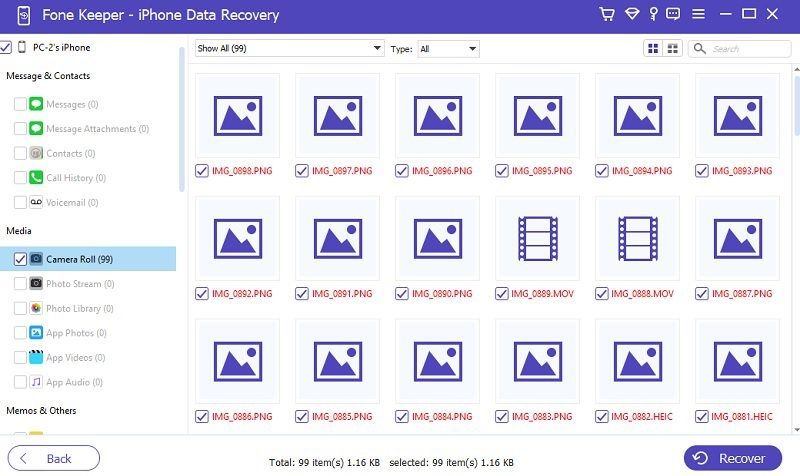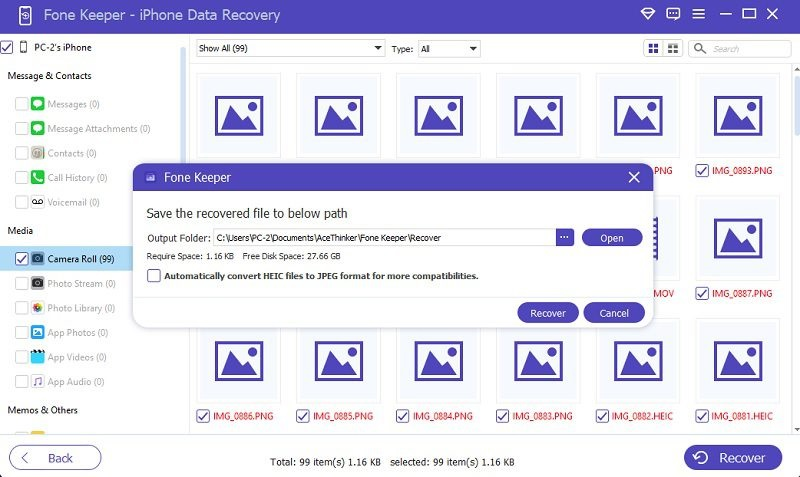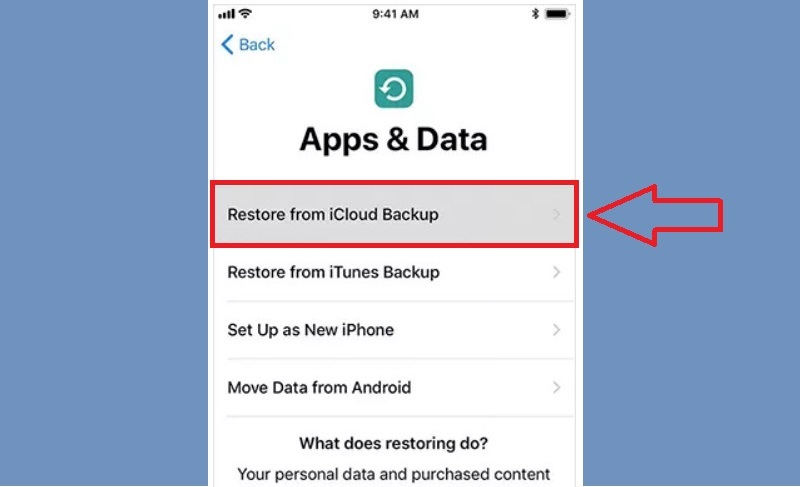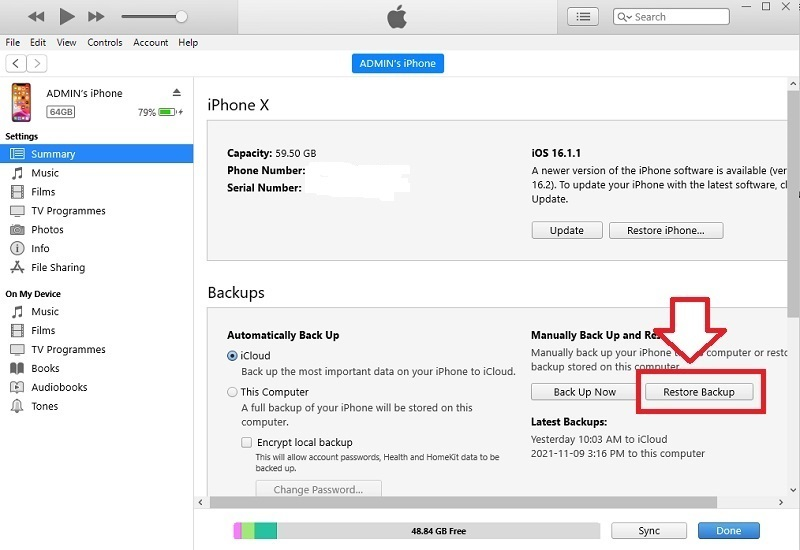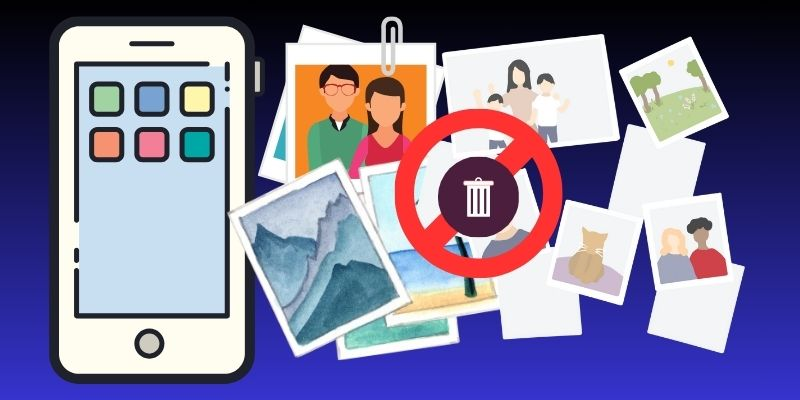Der Verlust von Fotos, die wertvolle Erinnerungen enthalten, ist eine äußerst emotionale und herzzerreißende Erfahrung. Während das Wiederherstellen versehentlich gelöschter Fotos auf einem iPhone eine bekannte Funktion ist, ist dies bei dauerhaft gelöschten Fotos nicht möglich. Glücklicherweise gibt es auch Methoden, um diese Fotos wiederherzustellen. Die Bedeutung der Wiederherstellung dauerhaft gelöschter Fotos kann nicht unterschätzt werden, da diese Fotos einen erheblichen sentimentalen Wert haben oder als Beweismittel in rechtlichen Angelegenheiten dienen können. Dieses Handbuch bietet eine umfassende Lösung zum Wiederherstellen dauerhaft gelöschter iPhone-Fotos. Es wurde entwickelt, um iPhone-Benutzern mit geringen technischen Kenntnissen und Erfahrung beim Abrufen verlorener Bilder zu helfen und gleichzeitig die Sicherheit ihres Geräts und ihrer Daten zu gewährleisten.
Gelöschte Fotos über das kürzlich gelöschte Album wiederherstellen
Alle Mobiltelefone verfügen über eine Funktion namens „Zuletzt gelöscht“-Ordner. In diesem Ordner werden Fotos gespeichert, die innerhalb eines bestimmten Zeitraums, normalerweise 30 Tage, gelöscht wurden. Wenn Sie also versehentlich ein Foto von Ihrem iPhone löschen, können Sie den Ordner überprüfen und gelöschte Bilder von dort wiederherstellen. In iOS 16, iPad OS 16.1 oder höher ist standardmäßig Face ID oder Touch ID erforderlich, um die ausgeblendeten und kürzlich gelöschten Alben anzuzeigen. Sie können der Anleitung unten folgen, um dauerhaft gelöschte Fotos auf dem iPhone wiederherzustellen.
- Suchen Sie auf Ihrem iPhone die Fotos-App auf Ihrem Startbildschirm und öffnen Sie sie. Auf der Registerkarte „Bibliothek“ werden alle Ihre Fotos und Videos angezeigt. Tippen Sie im unteren Teil des Bildschirms auf die Registerkarte „Alben“. Sie können verschiedene Alben sehen, die nach verschiedenen Kategorien organisiert sind, z. B. „Favoriten“, „Videos“ und „Neueste“.
- Scrollen Sie nach unten, bis Sie den Ordner „Zuletzt gelöscht“ finden. Sobald Sie es sehen, öffnen Sie es und Sie finden die Fotos oder Videos, die Sie gelöscht haben. Wählen Sie alle Bilder aus, die Sie wiederherstellen möchten, indem Sie auf die Schaltfläche „Auswählen“ in der oberen rechten Ecke des Bildschirms und dann auf jedes gewünschte Foto tippen.
- Tippen Sie dann auf die Schaltfläche „Wiederherstellen“ in der rechten Ecke, um sie in Ihrer Hauptfotobibliothek wiederherzustellen. Abschließend können Sie alle Fotos in ihrem angegebenen Ordner überprüfen, um sicherzustellen, dass die gelöschten Fotos wiederhergestellt wurden.
Gelöschte Fotos ohne Backup wiederherstellen (empfohlen)
Angenommen, Sie möchten sicherstellen, dass alle Ihre verlorenen Fotos wiederhergestellt werden können. In diesem Fall können Sie, auch wenn Sie kein Backup haben, versuchen, Datenwiederherstellungssoftware von Drittanbietern zu verwenden, die speziell für iPhones entwickelt wurde. Eine beliebte Option ist die AceThinker iPhone-Datenwiederherstellung Software. Diese Software ist die einzige Möglichkeit, dauerhaft gelöschte Fotos von Ihrem iPhone ohne Backup wiederherzustellen. Es verfügt über einen Modus, der Ihr iPhone direkt scannt und gelöschte Fotos aus dem internen Speicher des Geräts abruft. Dieser Modus wird als „Direkte Wiederherstellung von iOS-Geräten“ bezeichnet. Wenn Sie diesen Modus verwenden, können alle Ihre Dateien wie Fotos, Kontakte, Browserverlauf, Notizen und mehr wiederhergestellt werden. Darüber hinaus bietet die AceThinker iPhone Data Recovery-Software auch eine Vorschaufunktion, mit der Sie statt des gesamten Datensatzes gezielt bestimmte Fotos abrufen können. Darüber hinaus kann die Software Daten aus iTunes- oder iCloud-Sicherungsdateien wiederherstellen, selbst wenn Ihr Gerät verloren geht, physisch beschädigt ist oder nicht zugänglich ist. Darüber hinaus ist es gut kompatibel mit den Betriebssystemen Windows und Mac (macOS Catalina). Um zu verstehen, wie Sie gelöschte Fotos vom iPhone wiederherstellen, befolgen Sie diese Schritte.
Probieren Sie es kostenlos aus
Schritt 1. Verbinden Sie Ihr iPhone und scannen Sie es
Klicken Sie zunächst je nach Betriebssystem oben auf die Download-Schaltfläche, um die Installationsdatei zu erhalten. Nach dem Herunterladen und anschließendem Installationsvorgang starten Sie die AceThinker iPhone Data Recovery-Software auf Ihrem Computer. Wechseln Sie als Nächstes in den Modus „Vom iOS-Gerät wiederherstellen“ und verbinden Sie Ihr iPhone über ein USB-Kabel mit dem Computer. Sobald die Verbindung hergestellt ist, lassen Sie das Tool Ihr iPhone scannen, indem Sie auf die Schaltfläche „Scan starten“ klicken.
Schritt 2. Fotos auf dem iPhone anzeigen und auswählen
Nach dem Scannen zeigt die Software alle wiederherstellbaren Daten von Ihrem iPhone an, einschließlich Fotos. Gehen Sie in der linken Ecke zur Registerkarte „Medien“ und wählen Sie „iPhone-Kamerarolle“. Sie können alle während des Scans gefundenen Bilder sehen. Von dort aus können Sie eine Vorschau anzeigen und die spezifischen Fotos auswählen, die Sie wiederherstellen möchten. Sobald alle ausgewählten Fotos markiert sind, klicken Sie auf die Schaltfläche „Wiederherstellen“, um den Wiederherstellungsprozess zu starten.
Schritt 3. Beenden Sie den Wiederherstellungsprozess
Wählen Sie im Popup-Fenster einen bestimmten Ordner in Ihren Computerdateien aus oder erstellen Sie einen neuen. Klicken Sie anschließend erneut auf die Schaltfläche „Wiederherstellen“, um den Vorgang zu starten. Abhängig von der Anzahl der gelöschten Dateien, die Sie wiederherstellen, dauert es 3 bis 5 Minuten. Sobald der Vorgang abgeschlossen ist, gehen Sie zu Ihren Dateien auf Ihrem PC, suchen Sie den zuvor ausgewählten Ordner und überprüfen Sie alle gelöschten Fotos, die wiederhergestellt wurden.
So stellen Sie dauerhaft gelöschte Fotos über iCloud Backup wieder her
Wiederherstellen dauerhaft gelöschter Fotos durch iCloud Backup ist eine praktikable Lösung für diejenigen, die unbeabsichtigt wertvolle Erinnerungen verloren haben. Diese Methode gilt für diejenigen, die zuvor die iCloud-Backup-Funktion auf ihrem Gerät aktiviert haben und regelmäßige Backups in ihrem iCloud-Konto gespeichert haben. Allerdings werden alle vorhandenen Datendateien, Apps und benutzerdefinierten Einstellungen durch die Backup-Version ersetzt, einschließlich aller gelöschten Daten, nachdem das Backup erstellt wurde. Aus diesem Grund wird empfohlen, vor dem Fortfahren ein Backup Ihres Telefons zu erstellen, um Datenverluste zu vermeiden. Stellen Sie außerdem sicher, dass Ihr Mobiltelefon über ausreichend Speicherplatz und eine stabile Internetverbindung verfügt, um das Backup wiederherzustellen. Sehen Sie sich die Anleitung unten an, um zu erfahren, wie Sie iCloud-Fotos wiederherstellen.
- Suchen Sie zunächst die iPhone-Einstellungen auf Ihrem Startbildschirm. Gehen Sie dann zum Menü „Allgemein“ und scrollen Sie nach unten, um die Option „Zurücksetzen“ oder „iPhone übertragen oder zurücksetzen“ zu finden. Um die Standardeinstellungen Ihres iPhone-Geräts wiederherzustellen, wählen Sie „Alle Inhalte und Einstellungen löschen“.
- Bestätigen Sie den Vorgang, indem Sie den Passcode Ihres Geräts eingeben, und fahren Sie dann mit dem Löschvorgang fort. Befolgen Sie anschließend die Anweisungen auf dem Bildschirm Ihres Telefons, bis Sie zum Abschnitt „Apps und Daten“ gelangen. Wählen Sie an dieser Stelle die Option „Aus iCloud-Backup wiederherstellen“.
- Sie müssen Ihre Apple-ID und Ihr Passwort eingeben, um auf Ihr iCloud-Konto zuzugreifen. Nach der Anmeldung erhalten Sie eine Liste der verfügbaren iCloud-Backups. Bitte wählen Sie das aktuellste Backup aus, das die Fotos enthält, die Sie wiederherstellen möchten, und wählen Sie es aus. Gehen Sie abschließend zu Ihrer Foto-App und überprüfen Sie alle aus dem iCloud-Backup wiederhergestellten Foto- oder Videodateien.
Stellen Sie Fotos über iTunes Backup wieder her
iTunes Backup ist die letzte Lösung, um Fotos dauerhaft von Ihrem Gerät wiederherzustellen. Allerdings weist diese Methode auch Nachteile auf, die berücksichtigt werden müssen. Einer davon besteht darin, dass vorhandene Daten auf Ihrem Gerät überschrieben werden können. Daher wird empfohlen, vor dem Fortfahren ein Backup Ihres Geräts zu erstellen. Zweitens enthalten iTunes-Backups möglicherweise nicht immer die neuesten Daten, insbesondere wenn Sie Ihr Gerät nicht kürzlich synchronisiert haben. Stellen Sie außerdem sicher, dass auf Ihrem PC die neueste iTunes-App installiert ist, wenn Sie iTunes zum Wiederherstellen gelöschter Fotos auf dem iPhone verwenden. Stellen Sie außerdem sicher, dass Ihr Computer über ausreichend Speicherplatz für die Sicherungsdateien verfügt. Um Fotos per iTunes-Backup wiederherzustellen, führen Sie die folgenden Schritte aus.
- Schließen Sie Ihr iPhone über ein Lightning-Kabel an Ihren PC an und öffnen Sie iTunes. Sobald die Verbindung hergestellt ist, klicken Sie auf das Gerätesymbol, das in der iTunes-Benutzeroberfläche angezeigt wird. Auf der nächsten Seite sehen Sie auf der linken Seite verschiedene Optionen.
- Klicken Sie auf die Option „Zusammenfassung“, um Informationen zu Ihrem Gerät anzuzeigen. Gehen Sie nun zum Abschnitt „Backups“, um alle Optionen zum Wiederherstellen Ihres Geräts anzuzeigen. Tippen Sie dort auf die Option „Backup wiederherstellen“, um den Wiederherstellungsvorgang zu starten. Es erscheint ein Popup-Fenster, das alle verfügbaren Backups anzeigt.
- Wählen Sie das aktuellste Backup aus, das die Fotos enthält, die Sie wiederherstellen möchten, und klicken Sie auf „Wiederherstellen“. Nach dem Vorgang wird Ihr Gerät neu gestartet und alle Bilder aus dem ausgewählten Backup werden auf Ihrem iPhone wiederhergestellt. Überprüfen Sie abschließend alle wiederhergestellten Bilder in Ihrer Foto-App, um sicherzustellen, dass sie erfolgreich wiederhergestellt wurden.
So vermeiden Sie den Verlust von iPhone-Fotos in Zukunft
Hier sind einige Tipps, um den Verlust von iPhone-Fotos in Zukunft zu vermeiden:
- Sichern Sie Ihre Fotos regelmäßig in iCloud oder einem anderen Cloud-Speicherdienst.
- Verwenden Sie iTunes, um Ihr iPhone auf Ihrem Computer zu sichern.
- Aktivieren Sie die Option „iPhone-Speicher optimieren“ in Ihren iCloud-Einstellungen, um Speicherplatz auf Ihrem Gerät zu sparen.
- Vermeiden Sie es, Fotos direkt von Ihrem iPhone zu löschen, ohne sie zu sichern.
- Erwägen Sie die Verwendung einer Drittanbieter-App wie Google Fotos oder Dropbox, um Ihre Bilder zu sichern.
- Halten Sie Ihre iPhone-Software auf dem neuesten Stand, um sicherzustellen, dass Sie über die neuesten Sicherheits- und Fehlerbehebungen verfügen.
Zusammenfassung
Das Wiederherstellen dauerhaft gelöschter Fotos kann entmutigend sein, ist aber mit den richtigen Tools und Techniken möglich. Es ist notwendig, schnell zu handeln und das Gerät, von dem die Fotos gelöscht wurden, nicht mehr zu verwenden, um zu verhindern, dass neue Daten die gelöschten Dateien überschreiben. Verschiedene auf dem Markt erhältliche Software kann Ihnen dabei helfen, gelöschte Fotos von einem Computer oder Mobilgerät wiederherzustellen. Es ist jedoch nicht immer garantiert, dass Sie alle Ihre Fotos wiederherstellen können. Vorbeugen ist immer besser als Heilen. Daher ist es ratsam, Ihre wichtigen Dateien regelmäßig zu sichern, um das Risiko eines dauerhaften Verlusts zu vermeiden.